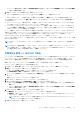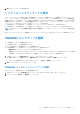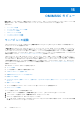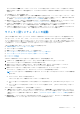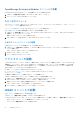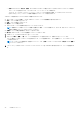Users Guide
Table Of Contents
- OpenManage Integration for Microsoft System Center Version 7.2.1 for System Center Configuration Manager and System Center Virtual Machine Manager Unified User’s Guide
- はじめに: OMIMSSC
- OMIMSSC コンポーネント
- OMIMSSC のシステム要件
- 導入 OMIMSSC
- OMIMSSC のライセンス
- OMIMSSC での Microsoft コンソールの登録
- OMIMSSC とそのコンポーネントの管理
- OMIMSSCアプライアンスのバックアップおよび復元
- OMIMSSC のアンインストール
- SCVMM用OMIMSSCのアップグレード
- OMIMSSC アプライアンスの再起動
- OMIMSSC アプライアンスからのログアウト
- プロファイルの管理
- デバイスの検出および MSSC コンソールとサーバの同期
- OMIMSSC のビュー
- Operational Template(運用テンプレート)
- 事前定義されたOperational Template(運用テンプレート)
- 参照サーバの構成について
- 参照サーバからのOperational Template(運用テンプレート)の作成
- 参照モジュラー型システムからのOperational Template(運用テンプレート)の作成
- Operational Template(運用テンプレート)の表示
- Operational Template(運用テンプレート)の変更
- 複数サーバーでの運用テンプレートを使用したシステム固有値(プール値)の設定
- Operational Template(運用テンプレート)の削除
- Operational Template(運用テンプレート)の割り当てとサーバのOperational Template(運用テンプレート)コンプライアンスの実行
- サーバへのOperational Template(運用テンプレート)の導入
- モジュラー型システムのOperational Template(運用テンプレート)の割り当て
- モジュラー型システムへのOperational Template(運用テンプレート)の導入
- Operational Template(運用テンプレート)の割り当て解除
- 参照モジュラー型システムの構成について
- オペレーティングシステムの導入の準備
- Operational Template(運用テンプレート)を使用したクラスタの作成
- OMIMSSC のファームウェアアップデート
- OMIMSSC でのデバイスの管理
- デバイスのプロビジョニングに使用: OMIMSSC
- 設定と導入
- 使用例
- 運用テンプレートの作成
- インストーラフォルダ
- 運用テンプレートの割り当て
- 運用テンプレートの導入
- SCCM用のOMIMSSCコンソール拡張機能用のWindows OSコンポーネント
- SCVMM用のOMIMSSCコンソール拡張機能用のWindowsコンポーネント
- SCCM/SCVMM用のOMIMSSCコンソール拡張機能用のWindows以外のコンポーネント
- 登録した MSSC での検出
- サーバープロファイルのインポート
- サーバープロファイルのエクスポート
- LC ログの表示
- LC ログの収集
- 部品交換
- ポーリングと通知
- iDRAC の起動
- 入力出力モジュールの起動
- 同期化エラーの解決
- OMIMSSCと登録済みMicrosoftコンソールの同期
- Azure Stack HCIクラスターの導入
- トラブルシューティングのシナリオ
- 管理に必要なリソース: OMIMSSC
- SCCM用OMIMSSCコンソール拡張機能を使用するためのアクセス権の検証
- SCVMM用OMIMSSCコンソール拡張機能を使用するためのPowerShell許可の検証
- インストールおよびアップグレードのシナリオ: OMIMSSC
- OMIMSSC 管理ポータルのシナリオ
- 検出、同期、インベントリーのシナリオ: OMIMSSC
- 一般的なシナリオ: OMIMSSC
- ファームウェア アップデートのシナリオ: OMIMSSC
- アップデートソースの作成の失敗
- システムデフォルトアップデートソースを使用した FTP への接続の失敗
- ローカルアップデートソースのテスト接続に失敗
- DRM アップデートソースの作成に失敗
- ファームウェアアップデート中におけるリポジトリの作成の失敗
- OMIMSSC のアップグレードまたは移行後に比較レポートを表示できない
- クラスタのファームウェアアップデートに失敗
- 満杯のジョブキューによるファームウェアアップデートの失敗
- DRM アップデートソースの使用時のファームウェアアップデートの失敗
- 一部のコンポーネントで選択とは無関係にファームウェアアップデートが行われる
- ファームウェアアップデート後に最新のインベントリ情報が表示されない
- カスタムアップデートグループの削除の失敗
- WinPE イメージのアップデートに失敗
- 頻度設定の変更後にポーリングと通知ベルの色が変わる
- OMIMSSC でのオペレーティングシステム導入シナリオ
- OMIMSSC でのサーバプロファイルのシナリオ
- OMIMSSC での LC ログシナリオ
- 付録
- 付録2
- Dell EMC サポートサイトからのドキュメントへのアクセス
OpenManage Enterprise Modular コンソールの起動
OpenManage Enterprise Modular コンソールを起動するには、次の手順に従います。
1. OMIMSSC で 設定と導入 を展開し、モジュラーシステム をクリックします。
2. モジュラーシステムの デバイス IP をクリックします。
入力 / 出力モジュール
すべてのネットワーク入力 / 出力モジュールとそれらの IP アドレス、サービスタグ、入力 / 出力タイプ、モデル、ファームウ
ェアバージョン、スロット情報が表示されます。
I/O モジュールの起動コンソールを 入力 / 出力モジュール ページから起動します。
入力 / 出力モジュールに関する情報を表示するには、次の手順を実行します。
1. OMIMSSC で、設定と導入 をクリックし、次に モジュラーシステムビュー をクリックします。モジュラーシステムビュー
を展開し、サービスタグをクリックします。
該当モデルのすべてのサービスタグが表示されます。
2. 入力 / 出力モジュールを表示するには、I/O モジュール タブをクリックします。
入出力モジュールコンソールの起動
入力出力モジュール コンソールを起動するには、次の手順に従います。
1. OMIMSSC で、[設定と導入]を展開し、[モジュラー型システム ビュー]をクリックします。モデルを個々のデバイス
レベルに展開します。
そのモデルの下にあるすべてのデバイスが表示されます。
2. I/O モジュール タブをクリックします。
3. デバイスの IP アドレス をクリックします。
クラスタビューの起動
[クラスター ビュー]ページには、OMIMSSC で検出されたすべてのクラスターが一覧表示されます。クラスタの FQDN(完
全修飾名)、サービスタグ、そのクラスタに存在するサーバの数を表示します。また、クラスター用の論理スイッチを作成
し、事前定義済みの Operational Template(運用テンプレート)を使用して Storage Spaces Direct クラスターを作成します。
クラスタビュー ページでは、次のタスクを実行できます。
● 論理スイッチの作成(SCVMM 2016 および 2019 ユーザーのみ)
● Storage Spaces Direct クラスターの作成(SCVMM 2016 および 2019 ユーザーのみ)
● iDRAC コンソールの起動
● 検出された最新のクラスターを表示するには、ページを更新します。
OMIMSSC で検出されたクラスター グループを表示するには、次の手順を実行します。
1. OMIMSSC で、[設定と導入]をクリックし、[クラスター ビュー]をクリックします。
さまざまなタイプのクラスタがすべてグループ化され、一覧表示されます。
2. 特定のタイプのクラスタに関する情報を表示するには、クラスタタイプを展開します。
このタイプのすべてのクラスタが左側のペインに表示されます。
3. クラスタ内のサーバを表示するには、クラスタ名をクリックします。
iDRAC コンソールの起動
iDRAC コンソールを起動するには、次の手順に従います。
OMIMSSC で、[設定と導入]を展開し、以下のいずれかを選択します。
● サーバビュー をクリックします。サーバ(ホストまたは未割り当てサーバの場合)に基づいて、未割り当てサーバ または
ホスト タブをクリックし、サーバの iDRAC IP アドレスをクリックします。
デフォルトでは 未割り当てサーバ タブが表示されます。
46
OMIMSSC のビュー